
Apple heeft gisteren officieel iOS 10 en macOS Sierra onthuld tijdens de WWDC-keynote, maar je hoeft niet te wachten tot de herfst om de nieuwe achtergronden te krijgen.
Apple brengt altijd een nieuwe standaardachtergrond naar de nieuwe versies van iOS en macOS, en het is iets waar veel gebruikers naar uitkijken naast de nieuwe functies. Hoewel de achtergronden over het algemeen pas beschikbaar zijn als de nieuwe versies van iOS en macOS zijn uitgebracht, kunnen ze meestal op een andere manier worden gevonden voor iedereen die ze wil.
iOS 10 achtergrond
Deze iOS 10-achtergrond werkt op alle iOS-apparaten behalve de 12.9 ″ iPad Pro. Als je een andere iPad of iPhone hebt, kun je hieronder de juiste achtergrond downloaden.
- Alle iPads (behalve 12.9 ″ iPad Pro): downloaden
- iPhone 6s Plus en iPhone 6 Plus: downloaden
- Alle andere iPhones: downloaden
Om de achtergrond op uw iPhone of iPad te wijzigen, moet u deze eerst van uw computer naar uw iOS-apparaat verplaatsen. Begin daarna door op de app Instellingen te tikken.

Scroll naar beneden en tik op “Wallpaper”.
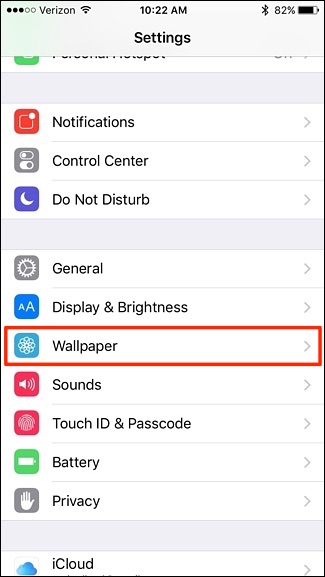
Selecteer “Kies een nieuwe achtergrond”.
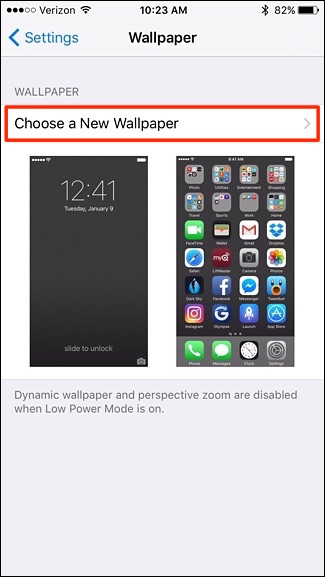
Tik onderaan op “Alle foto’s”.

Selecteer een foto die u als achtergrond wilt gebruiken.

Tik onderaan op “Set”.
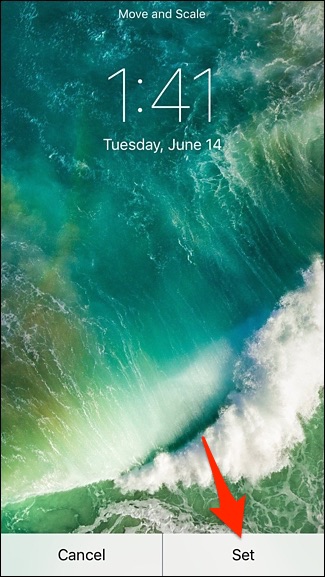
Wanneer de pop-up verschijnt, kunt u kiezen op welk scherm u de achtergrond wilt plaatsen. Als je eenmaal hebt gekozen, wordt de nieuwe achtergrond officieel geactiveerd.
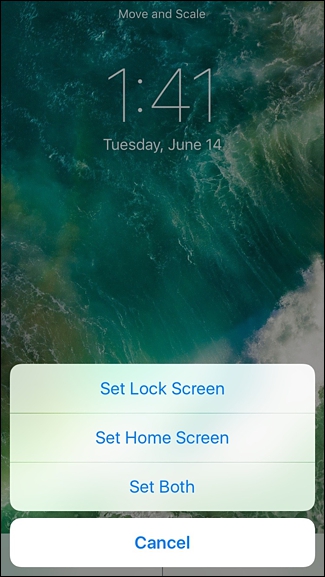
macOS Sierra Wallpaper
De achtergrond voor de nieuwe versie van macOS is te vinden op de website van Apple, hoewel het een beetje verborgen is en een beetje buiten het zicht van het publiek. Deze versie met hoge resolutie is groot genoeg om zelfs op de nieuwere 5K iMacs te werken.
U kunt de wallpaper hier direct bij ons downloaden. Het is de 5K-versie, maar deze past zich automatisch aan elke resolutie aan die je op je eigen Mac-computer hebt ingesteld.
Om de achtergrond op uw Mac te wijzigen, begint u met het verplaatsen van de gedownloade achtergrondafbeelding naar de map “Afbeeldingen”, die u kunt vinden door op uw thuismap met uw naam te klikken.

Open vervolgens Systeemvoorkeuren, dat waarschijnlijk al in uw Dock staat, maar zo niet, dan kunt u het vinden in de map “Toepassingen”.

Klik vanaf daar op “Desktop & Screensaver”.

Klik in de zijbalk aan de linkerkant op “Mappen”.

De nieuwe achtergrond verschijnt in het venster aan de rechterkant. Ga je gang en klik erop. Wanneer u dit doet, verandert uw achtergrond automatisch.

Afhankelijk van de hoogte-breedteverhouding van je scherm, wil je misschien aanpassen hoe de achtergrond wordt ingedeeld door op het vervolgkeuzemenu boven de achtergrondminiatuur te klikken en met de verschillende indelingen te knoeien totdat de achtergrond er goed uitziet op je scherm.

Daarna kunt u Systeemvoorkeuren verlaten en genieten van uw nieuwe achtergrond!
